Ich habe mir vor kurzem den YEEDI Hybrid 2 angeschaut, welcher meiner Mutter gehört. Heute schaue ich mir einmal den halb so teuren kleinen Bruder an, den YEEDI K650. Was kann er, wo liegen die Vor- und Nachteile und ist der genau so gut wie der Hybrid 2? All dies und mehr erfährst du in meinem Artikel und in den Videos.
Fazit zum Yeedi K650
Das ist der erste Roboter in der Preisklasse bis 150€ den ich mir anschaue, andere Vergleichsdaten habe ich hier also noch nicht direkt. Der K650 liegt momentan bei um die 130€. Der Yeedi Hybrid 2 gefällt mir besser und den würde ich auch direkt empfehlen, wenn man mit dem doppelten Preis, also um die 240€ leben kann.
Beim K650 muss man mit kleinen Problemchen leben, die ich erwähnt habe. Ihr solltet also vorher überlegen ob das in eurer Wohnung so klappt. Am besten funktioniert er in recht freien Räumen, also Räumen wo es wenige enge Ecken gibt. Kabel und Fransenteppiche sind auch hier der Feind und die müssen entfernt bzw. vor dem Robby gesichert werden. Damit müsst ihr immer rechnen.
Wenn ich jetzt die Wahl hätte selbst zu saugen oder den Saubroboter in einen Raum zu tragen wäre mir der Robbi immer noch lieber. Wenn die Reinigungsvorgänge ohne Unterbrechung ablaufen sollen, dann merkt man mit der Zeit auch was man wie und wo entfernen oder sichern muss.
Der K650 ist ein sehr preiswerter Staubsaugerroboter mit dem man arbeiten kann, der jedoch auch seine Schwächen bei komplexeren Räumen hat. Es handelt sich hier um ein simples Einstiegsmodell. Das war ein ausführlicher Testbericht von mir für dich, du weist jetzt Bescheid und kannst selbst entscheiden.
Die Praxis
Der K650 navigiert über ein Gyroskop. Das ist aktuell so ziemlich die günstigste Variante der Navigation. Es gibt noch die Chaos-Navigation aber die ist nicht zu empfehlen und eigentlich veraltet. Der Roboter ist quasi blind und merkt sich über das Gyroskop in welche Richtung er fährt. Das nutzt er dann um in Bahnen die Fläche zu reinigen. In der Praxis funktioniert das am besten auf Flächen die nicht sehr eng und vollgestellt sind.
Es gibt drei Reinigungsmodi:
- Kanten: Er versucht nur die Kanten abzufahren. Für mich ein recht sinnloser Modus.
- Auto: Reinigung per Bahnen. Das nutzen wir zur Flächenreinigung.
- Kreis: Hier reinigt er von einem Punkt aus Kreisförmig. Dauert ca. 1 Minute. Macht Sinn wenn wir lokal etwas verschüttet haben.
Wischen erfolgt zugleich mit Saugen. Fürs Wischen wurde der "Standard Wasserfluss" gewählt. Der Wischvorgang ist so definitiv schon feucht genug. Ich habe das auch einmal auf Video festgehalten und den Roboter in einem Bad wischen lassen. Das hat soweit eigentlich gut funktioniert. Ihr könnt euch das so vorstellen, als ob ein feuchter Lappen über den Boden gezogen wird. Eingetrockneten Dreck bekommt ihr so allerdings nicht weg, das sollte klar sein. Das ist kein Schrubber!
In der Praxis ergaben sich aber auch einige Problemchen und die schauen wir uns jetzt nochmal genau an.
An einem Stuhl, welcher auf einem Teppich steht hat sich der Kleine erstmal festgefahren. Dann gibt es eine Meldung in der App und der Roboter selbst gibt auch eine per Sprachinfo aus. Das passiert auch unter einer Bank wo er sich zwischen Teppich und Bank einklemmen kann. Im Schlafzimmer steht hier ein Kleiderständer mit etwas flachen Füßen. Hier fährt der K650 oft auf, ist dann halb in der Luft und beschwert sich dann auch wieder per Meldungen. Im Bad ist die Toilette unten gerade so hoch, dass er sich da manchmal verkeilen kann.
Ich habe die Saugkraft auch testweise auf Maximal+ gestellt, was die höchste Stufe darstellt. Da war der Akku dann nach ca. 40 Minuten leer und der Staubsauger verkündet dann "battery low". Das reichte auch nur fürs halbe Stockwerk.
Auf "maximal" reicht es knapp für etwa 50m² Fläche. Auf Standard reicht es dann aber sicher. Auf dem gelben Teppich, welcher sehr dick ist gab es manchmal auch Schwierigkeiten, weil der Robbi der Meinung war, dass die Hauptbürste klemmt. Anheben, Knopf drücken, weiter gehts.
Was mir aufgefallen ist, ist, dass der Roboter so gut wie nie zur Ladestation zurückfindet, wenn er sich unterwegs irgendwo festgefahren hat. Das passiert eigentlich hier immer irgendwie. Starte ich ihn allerdings im Flur, wo es keine wirklichen Hindernisse gibt, dann findet er wieder zurück, wenn ich das per App forciere. In genau solchen Räumen funktioniert er am besten bzw. einwandfrei.
Nachtrag
Auf dem Stockwerk wo ich meinen Test durchgeführt habe gibt es diese flauschig, dicken, Sumpfteppiche. Diese sorgen dafür, dass der Roboter die "Wegorientierung" verliert und nicht mehr zurückfindet. Ich teste gerade noch ein preiswertes Modell und da ist das genau so. Ich vermute, dass die Räder auf so einem Untergrund immer mal wieder durchdrehen oder Stocken und der Roboter dadurch internen die Wegstrecke verfälscht. Auf so einem Untergrund ist er auch extrem langsam(siehe Video)! Das führt insgesamt dann dazu, dass er später nicht zur Station zurückfindet.
Exkludiere ich dieses Zimmer dann funktioniert es.
Es kann auch passieren, dass er in engen Ecken mal eine Minute lang nur rotiert und sich minimal bewegt, bis er sich dann wieder freigekämpft hat. Das sind eben die Nachteile eines nicht "kartenbasieren Gyroskopsystems". Im Gegensatz zum Hybrid 2 wird hier nämlich keine Karte in der App aufgezeichnet und dadurch können wir den Roboter auch nicht gezielt irgendwo hin oder in einzelne Räume schicken. Drücken wir "start" so reinigt er einfach das gesamte Stockwerk.
Es gibt hier aber einen kleinen Trick. Dazu tragen wir den Roboter einfach in einen Raum, am besten stellen wir ihn in eine Ecke hinten und drücken dann start. Danach machen wir die Türe zu, denn so kann er nicht herausfahren. Danach sammeln wir ihn nach getaner Arbeit wieder ein und stellen ihn auf die Ladestation. Das müssen wir wie gesagt aber sowieso meist machen, weil er bei geringsten Problemen nicht mehr allein zur Ladestation zurück findet. Zumindest ist das hier in der Testumgebung so.
In einem "sehr freien" Raum wie dem Flur klappt das dagegen.
Der K650 im Detail
Auf der Unterseite des K650 sehen wir Außen mehrere Sensoren. Die nutzt der Yeedi unter anderem um nicht die Treppe herunterzufallen. Kontrollieren sollten wir das aber beim ersten Lauf sicherheitshalber auch selbst. Wie auch beim Hybrid 2, so gibt es hier den Hauptantrieb in Form von zwei Gummirädern und vorne das Rad zur Steuerung der Richtung.
Die metallischen Kontakte links und rechts von diesem Rad liegen auf den Kontakten der Ladestation auf und so lädt sich dann der interne Akku. Der UVP des K650 liegt bei 200€, er ist jedoch sehr oft im Sale für um die 130€ zu haben.
Der K650 kann wischen und saugen. Dazu ziehen wir einfach den Tank heraus und öffnen den blauen Deckel. Anschließend könne wir Wasser einfüllen. Jetzt wird die Wischplatte samt aufgezogenem Wischpad unten auf den Tank gesteckt und ich habe das Wischpad auch schon nass gemacht. Der Tank wird anschließend wieder in den Roboter gesteckt.
Wir haben hier aber auch direkt gesehen, dass der Staubbehälter quasi im Tank steckt. Es ist also nicht möglich den Wassertank zu entfernen und den Staubbehälter im Roboter zu belassen. Beim Hybrid 2 geht das nämlich. Beim K650 müssen wir den Tank also nach der Verwendung immer manuell leeren und das Wischpad entfernen. Ansonsten besteht die Gefahr, dass eventuell vorhandener Holzboden Nass wird, was wir nicht wollen. Außerdem wischt er dann immer und oft möchte man aber nur Staubsaugen und danach wischen. Wischen ohne Staubsaugen geht scheinbar nicht, nur saugen oder saugen & wischen.
Beim K650 gibt es noch die Möglichkeit Magnetstreifen zu benutzen, beispielsweise unter einem Teppich. Der Roboter fährt dann nicht auf den Teppich. Getestet habe ich die Funktion allerdings nicht da mir das zu aufwendig ist und die Magnetstreifen auch extra dazugekauft werden müssen. So könne aber Grenzen gezogen werden, wo der Roboter dann nicht hinfährt. Wer Wert auf "definierbare No-Go Zonen legt", dem empfehle ich Modelle die so etwas virtuell in der App festlegen können. Der Hybrid 2 konnte das z.B. über die App.
Die Saugleistung ist auf "maximal" sehr gut und ich habe nach einer 50m² Reinigung einmal den Behälter geöffnet und geleert. Da ist einiges zusammengekommen. Um den Behälter zu öffnen muss der untere Teil gedrückt werden "Press" und denn kann die Klappe nach oben gezogen werden. Ein bisschen fummelig, geht aber.
App
Ich habe ein ausführliches Video zur App gedreht.
Wichtige Funktionen
- Zeitplan
- "Nicht Stören" Modus
- Magent-No-Zo Zonen
- 4 Saugstufen
- 2 Wischstufen
- 3 Saugmodi: Kreis, Auto, Kanten
Daten
- 2000 Pa Saugleistung maximal. Der Hybrid 2 hat 2500 Pa.
- Es gibt zwei verschiedene Hauptbürsten. Die mit Gummi verringert die Verknotunsgefahr deutlich.
- Höhe um die 8 cm
- Alexa App möglich
- 130 Minuten Akkulaufzeit maximal. Vermutlich auf niedrigster Saugstufe. Siehe Praxiserfahrung.
- Navigation: Gyroscope, der Hybrid 2 hat Visual-SLAM-Navigation!
- Gyroskop (auch Kreiselinstrument). Handys haben das heutzutage auch verbaut. Ein Gyroskop dienst zur Lagebestimmung. Vorteil, sehr preiswert.
- Saugen und Wischen, Saugen
- Magnetstreifenbegrenzung möglich(ermöglicht No-Go Zonen)
Ersatzteile
Ersatzteile gibt es auch, hier mal ein paar aktuelle Preise.
Lieferumfang und Vorbereitung
Oben im Lieferumfang liegt direkt eine zweite Hauptbürste bei, welche deutlich weniger Verknotungsgefahr hat, als die bereits eingelegte. Ein Ersatzfilter für den Staubbehälter liegt auch bei. Das blaue Wischpad wird für die Wischfunktion des K650 benötigt. Ein Paar Einweg-Wischpads liegen auch bei. Der Staubsaugerroboter sieht von unten dem Hybrid 2 sehr ähnlich und das Design der beiden ist auch sehr nahe beieinander.
Zu guter letzt sehen wir noch die simple Ladestation, welche im Gegensatz zu der des Hybrid 2 kein Kabelmanagement auf der Rückseite integriert hat. Das war der Lieferumfang und jetzt bereiten wir noch kurz alles vor.
Erstmal entfernen wir die Schutzpolster am Bumper. Dieser Bumper ist flexibel, mit Gummi gepolstert und gibt nach, wenn der Roboter irgendwo dagegen fährt. Ich habe auch noch direkt die bereits eingelegte Bürste durch die neue Gummibürste mit geringerer Verknotungsgefahr ausgetauscht. Jetzt müssen nur noch beide Rotationsbürsten montiert werden. Einfach aufstecken und festdrücken. Grün zu Grün und rot zu rot, fertig. Wir sind jetzt für das eigentliche Setup bereit los gehts.
Setup
Das Setup ist extrem einfach.
- Zuerst schalten wir den Staubsaugerroboter mit dem Schalter an der Seite ein und es ertönt dann eine Klangfolge.
- Ab auf die Ladestation und er verkündet "Starting charging".
- Maximal 4,5-5 Stunden warten, dann ist der Akku voll geladen. Während des Ladevorgangs blinkt die Taste oben, ist der Akku dann voll, so erlischt die LED.
- Wir laden die YEEDI App und starten sie, los gehts.
- Blaues Pluszeichen drücken
- Yeedi K650 auswählen
- WLAN wählen und Passwort eingeben
- Bereits eingeschaltet, ja haben wir.
- Reset Taste 1 Sekunde drücken. Weiter.
- Verbindung erfolgt ... ok
- Bestätigen, warten, fertig
Ich habe hier jetzt auch noch direkt das aktuelle Firmwareupdate, 1.4.8, geladen. Fertig es kann losgehen. Das ausführliche lange Video zur App gibts unten im Artikel.
Günstigster Preis
Über mich
Über den Autor

Marco testet seit über 10 Jahren Technik für euch und schreibt alle Ratgeberartikel auf dieser Seite. Er ist Medieninformatiker und betreibt den Youtube-Kanal Mega-Testberichte.
So wird getestet und hier erfährst du mehr über mich und wie du mein kleines Solo-Projekt unterstützen kannst.






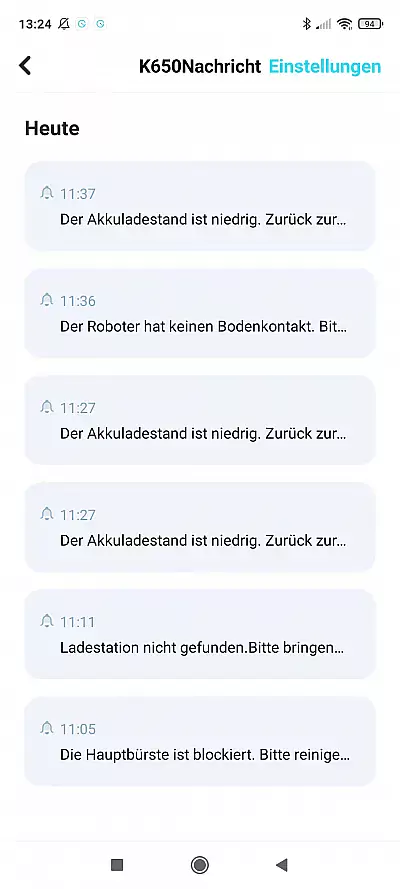
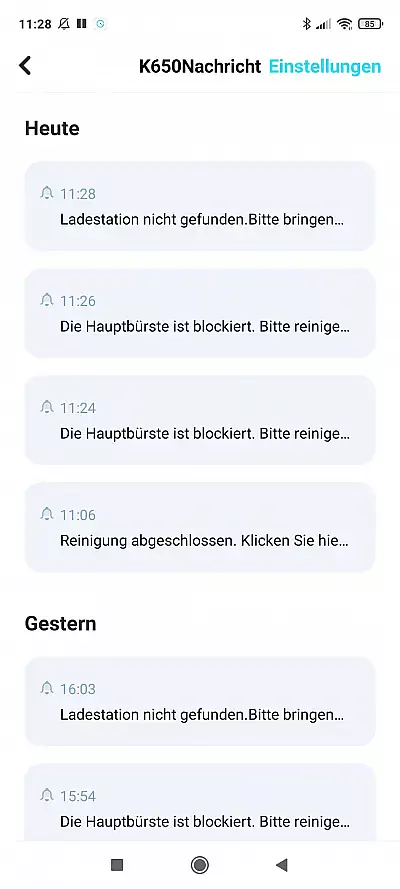

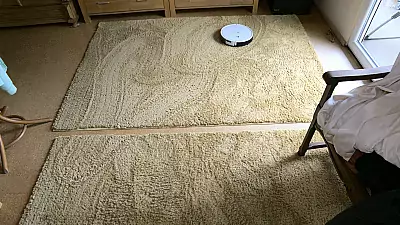



















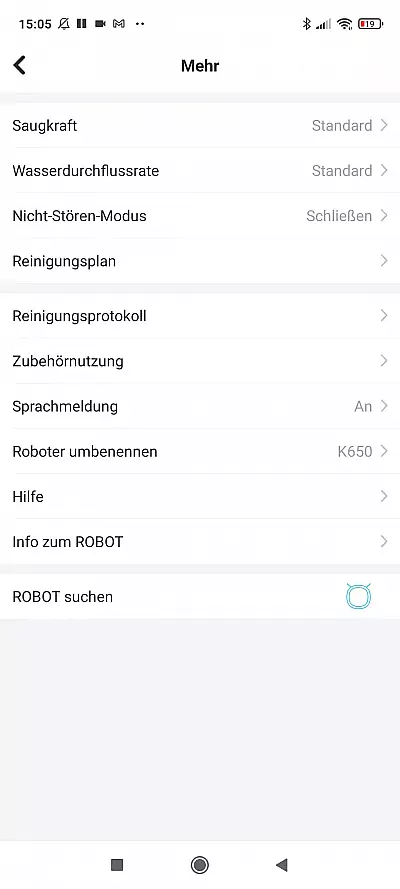















































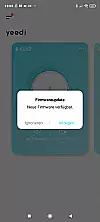

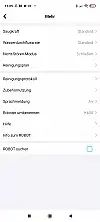
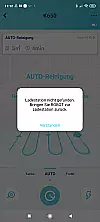

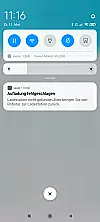

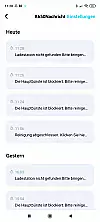
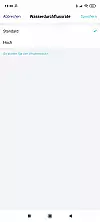

Kommentare